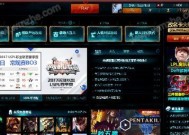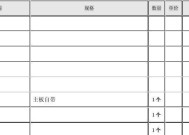如何调节笔记本电脑屏幕的亮度?
- 网络经验
- 2025-03-18
- 15
- 更新:2025-03-16 20:06:59
调节笔记本电脑屏幕的亮度是确保良好使用体验和保护视力的重要操作。过于刺眼或太暗的屏幕都会给用户带来不适,而本文将详细介绍如何在不同的操作系统中调节笔记本电脑屏幕的亮度,无论是Windows用户还是macOS用户,都能在这里找到适合自己设备的调节方法。
笔记本电脑亮度调节的必要性
在进行具体操作之前,了解调节亮度的重要性是十分必要的。恰当的屏幕亮度不仅可以减少眼睛疲劳,还能在一定程度上节省电池电量,延长笔记本的续航时间。学会调节笔记本电脑屏幕的亮度是一项基本且实用的技能。

Windows系统调节亮度的方法
通过设置调整
步骤1:点击电脑右下角的“电池图标”或“通知中心”,找到并点击“所有设置”选项。
步骤2:在设置窗口中选择“系统”选项卡。
步骤3:点击左侧的“显示”菜单,然后找到亮度和颜色调节滑块,在这里可以调整屏幕亮度。
使用快捷键调节
Windows系统的笔记本通常配备有亮度调节快捷键,一般是带有太阳标志的“Fn”键加上方向键(向上或向下)进行调节。
使用显卡控制面板
部分笔记本品牌可能带有专门的显卡控制面板,例如NVIDIA控制面板或AMDRadeon设置,通过这些控制面板也可以进行亮度调节。

macOS系统调节亮度的方法
通过系统偏好设置调整
步骤1:点击屏幕左上角的苹果菜单,选择“系统偏好设置”。
步骤2:在系统偏好设置中找到并点击“显示”。
步骤3:在显示设置窗口中,可以调整“亮度”滑块,以设置屏幕亮度。
使用快捷键调节
和Windows类似,macOS也支持使用快捷键调节屏幕亮度,通常是使用“Fn”键加上F1和F2功能键(具体按键可能因不同型号笔记本而异)进行调节。

调节亮度时可能遇到的问题及解决方法
问题1:亮度调节滑块不响应
如果遇到调节亮度滑块时没有反应,可能是因为显卡驱动程序出现问题。此时可以尝试更新显卡驱动程序或回退到之前的驱动版本。
问题2:笔记本电脑物理亮度键无效
若物理亮度调节键失灵,可以尝试重启计算机,若问题依旧,请检查键盘驱动程序是否更新,或联系笔记本制造商的客服获取进一步帮助。
问题3:夜间模式导致屏幕过暗
一些保护视力的功能(如Windows的夜间模式或macOS的NightShift)可以调整屏幕色温,但可能会使屏幕看起来过暗。可以通过调整相关设置来平衡色温和亮度。
实用技巧与背景信息
技巧1:根据环境光线调节亮度
建议根据周围环境光线的变化来手动调节屏幕亮度,尤其在室外使用笔记本时,适当的亮度可以避免屏幕反光,提供更好的可见性。
技巧2:使用软件工具自动调节亮度
有些第三方软件可以实现根据环境光自动调节屏幕亮度的功能,这对于不想频繁手动调节亮度的用户是一个很好的选择。
背景信息:屏幕亮度对视力的影响
屏幕亮度太亮或太暗都会对眼睛造成压力,长时间使用不适当的亮度设置可能导致眼睛疲劳、干涩甚至视力下降。定期调节屏幕亮度,保持舒适的视觉体验,对保护眼睛至关重要。
背景信息:节能减排与亮度调节的关系
调节屏幕亮度除了对用户的视力有直接影响外,还与节能减排息息相关。屏幕是笔记本电脑的耗电大户,降低屏幕亮度可以有效减少电能消耗,从而降低碳排放,对环保做出贡献。
现在,您已经了解了如何在Windows和macOS系统中调节笔记本电脑屏幕的亮度,以及在遇到常见问题时如何应对。只要按照本文所述的方法操作,相信您很快就能享受到舒适的视觉体验,同时保护好您的视力和环境。